拯救者y7000p用什么固态硬盘
今天入手一台联想拯救者Y7000P 2022款I7-12850H 16G 512G 2 RTX 3070Ti 16寸 2.5K 144HZ笔记本 ,由于标配的固态硬盘太小,只好自己加装1块512G Nvme固态。
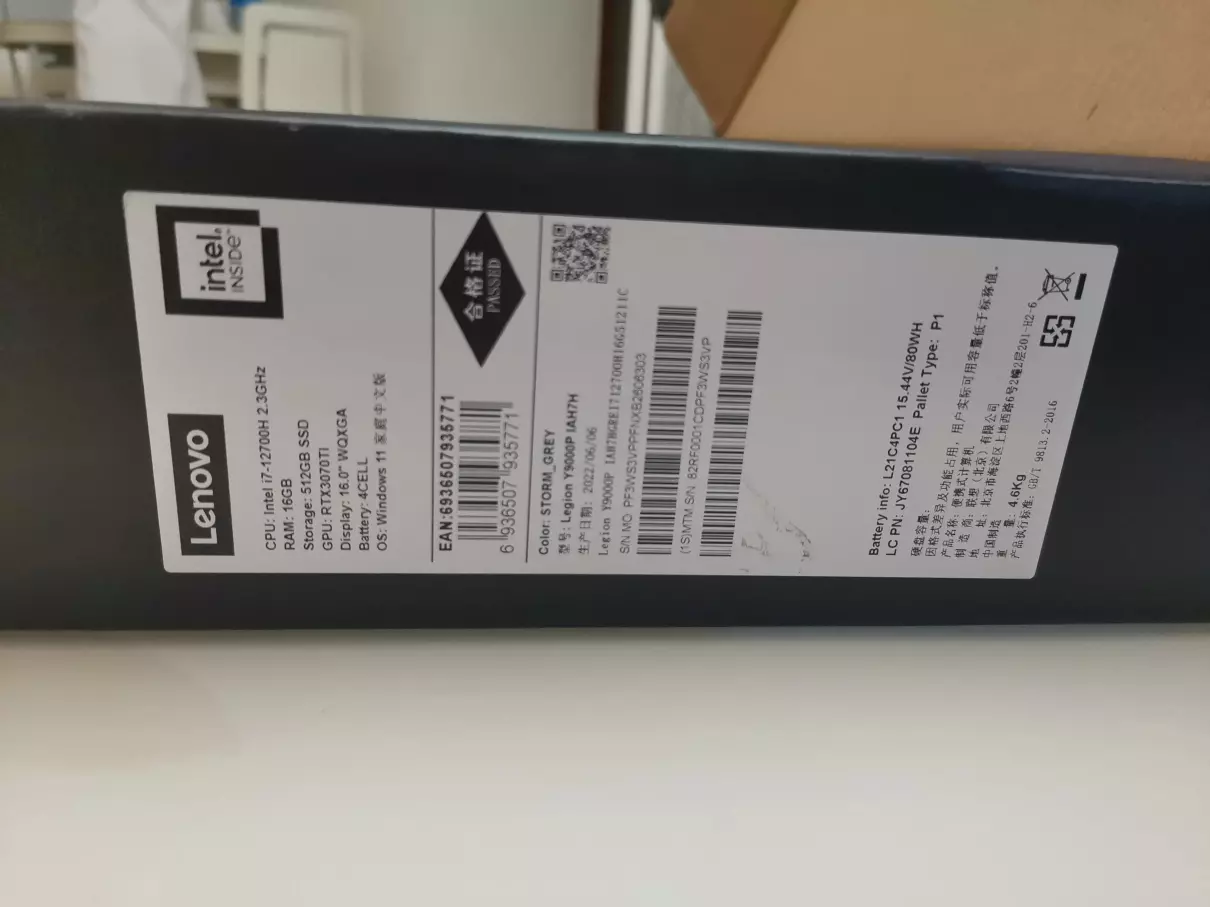
拿到机子先检查序列号,密封签,出厂日期等,确认无误后拆封。特别要注意:联想全新的电脑在没有插上电源适配器前直接按开关是无法开机的。如果购买时遇到直接可以按电源键开机的电脑,请一定要注意,这可能是一台已经激活的电脑。
插上电源,准备开机。

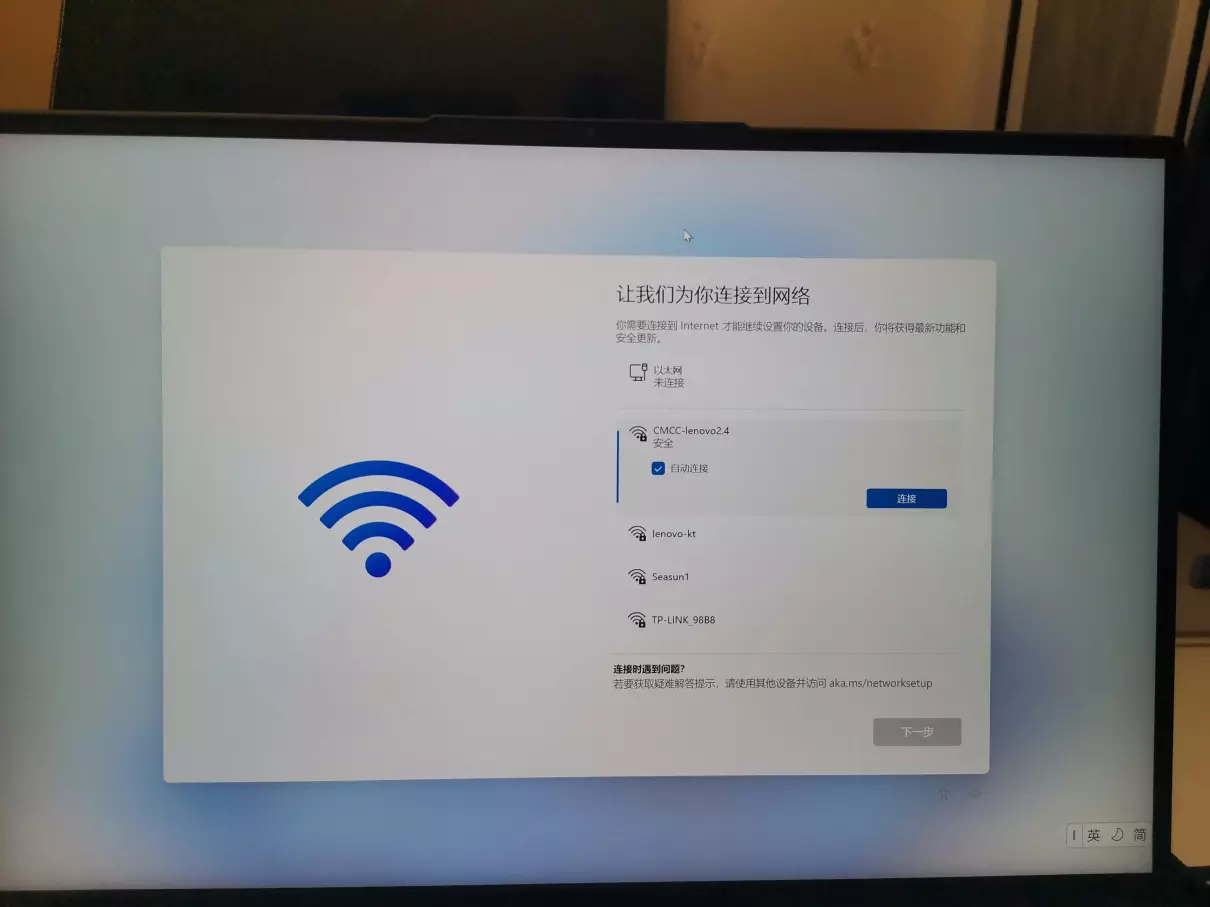
根据Windows 11设置向导,直接下一步,进入联网界面。如果不需要联网的朋友可以按Fn+shift+f10,打开命令提示符,输入taskmgr,回车,选择详细信息,选择以O开头,单击鼠标右键,跳过联网界面。


准备拆掉背面全部螺丝,后盖D面可以整体拆除,全部是安暗卡。拆的时候要特别小心,只需围着笔记本划一周即可。

打开后盖后拆掉硬盘保护壳螺丝,可以带上防静电手套操作。

安装好固态硬盘,这里选用的是东芝凯峡512G Nvme协议。

将拆下的螺丝全部装回笔记本。
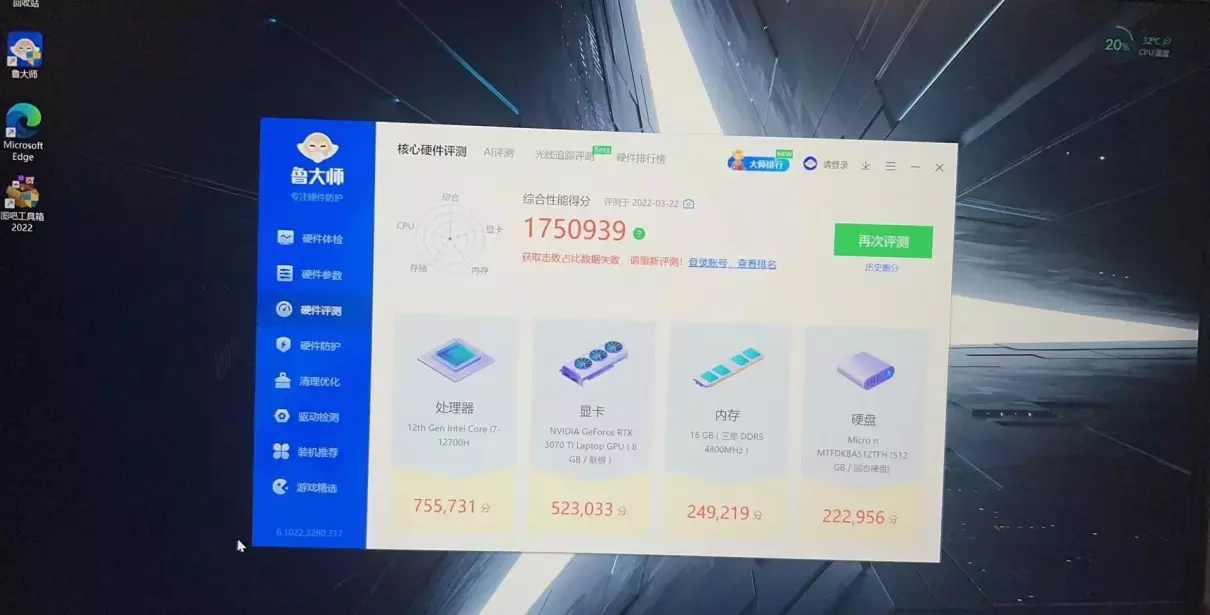
使用娱乐大师简单测试。
相关文章
-

机械师笔记本可以加装固态硬盘吗
现在市面上出现比较多的新款电脑,配置高、颜值高、高端大气,很多朋友把电脑买回来就开始加装固态硬盘,此类人比较聪明,自带固态的机子价格很高,可以选购不带固态的机器性价比合适,然后到手后自己安装固态硬盘。那么,我们今天讲的机械师本子如何安装或加装固态硬盘呢?老规矩,上图。把机器后盖打开就可以看见如图所示了,我们可以看见加装固态硬盘的PCI接口槽,我们使用NVME协议...
2025-10-03 阅读 (87) -

拯救者r7000p怎么装固态硬盘
爱国者固态硬盘外观为星球设计,呼应硬盘上写的标语“脚踏实地,心向浩瀚”。硬盘采用了新一代3D TLC存储晶圆,为用户的办公娱乐提供顺畅体验。搭配PCIe Gen4.0标准,能达到7450MB/s的高速读取速度。硬盘还内置了HMB缓存黑科技,简单来说就是在SRAM中融合Smart Cache架构,大幅提升读写性能以及应用加载速度。硬盘容量有三款可选,分别为512GB、1TB、2TB以及4TB,但是联想拯救者用户需选择2TB及以下的存储容量。
2024-10-02 阅读 (218) -

拯救者y7000p用什么固态硬盘
今天入手一台联想拯救者Y7000P 2022款I7-12850H 16G 512G 2 RTX 3070Ti 16寸 2.5K 144HZ笔记本 ,由于标配的固态硬盘太小,只好自己加装1块512G Nvme固态。安装好固态硬盘,这里选用的是东芝凯峡512G Nvme协议。打开后盖后拆掉硬盘保护壳螺丝,可以带上防静电手套操作。
2024-07-09 阅读 (123) -
荣耀magicbookpro可以加固态硬盘吗
荣耀MagicBook Pro 15可以安装M.2接口的固态硬盘和2.5英寸接口的机械硬盘或固态硬盘。如果您想要更高的读写速度和更好的系统响应,建议选择M.2接口的固态硬盘。如果您需要更大的存储容量,可以选择2.5英寸接口的机械硬盘或固态硬盘。请注意,安装硬盘需要专业技术和工具,建议在专业人员的指导下进行操作,以避免不必要的损失。
2024-05-27 阅读 (121)
热门资讯
-
 2024-10-02 阅读 (218)
2024-10-02 阅读 (218) -
 2024-07-09 阅读 (123)
2024-07-09 阅读 (123) -
荣耀MagicBook Pro 15可以安装M.2接口的固态硬盘和2.5英寸接口的机械硬盘或固态硬盘。如果您想要更高的读写速度和更好的系统响应,建议选择M.2接口的固态硬盘。如果您需要更大的存储容量,可以选择2.5英寸接口的机械硬盘或固态硬盘。请注意,安装硬盘需要专业技术和工具,建议在专业人员的指导下进行操作,以避免不必要的损失。
2024-05-27 阅读 (121) -
 2025-10-03 阅读 (87)
2025-10-03 阅读 (87)
最新资讯
-
 2025-10-03 阅读 (87)
2025-10-03 阅读 (87) -
 2024-10-02 阅读 (218)
2024-10-02 阅读 (218) -
 2024-07-09 阅读 (123)
2024-07-09 阅读 (123) -
荣耀MagicBook Pro 15可以安装M.2接口的固态硬盘和2.5英寸接口的机械硬盘或固态硬盘。如果您想要更高的读写速度和更好的系统响应,建议选择M.2接口的固态硬盘。如果您需要更大的存储容量,可以选择2.5英寸接口的机械硬盘或固态硬盘。请注意,安装硬盘需要专业技术和工具,建议在专业人员的指导下进行操作,以避免不必要的损失。
2024-05-27 阅读 (121)